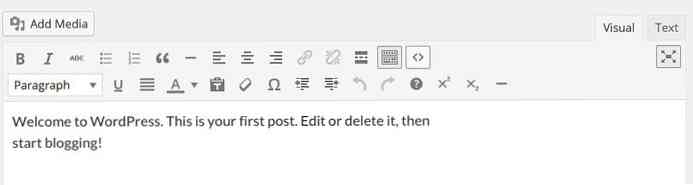Коришћење ТиниМЦЕ Едитор-а у ВордПресс-у [Водич]
Иако можда не знају његово име, свако ко користи ВордПресс је упознат са ТиниМЦЕ едитор. То је едитор који користите када креирате или уређујете свој садржај - онај са тастерима за креирање подебљаног текста, заглавља, поравнања текста и тако даље. То је оно што ћемо погледати у овом посту, и показат ћу вам како можете додати функционалност и како га можете користити у својим додатцима.
Уредник је изграђен на платформи независном Јавасцрипт систему званом ТиниМЦЕ који се користи у великом броју пројеката на Вебу. Има одличан АПИ који вам ВордПресс омогућава да тапкате да бисте креирали сопствене тастере и да бисте их додали на друге локације у оквиру програма ВордПресс.
Аддинг Аваилабле Буттонс
ВордПресс користи неке опције доступне у ТиниМЦЕ за онемогућавање одређених дугмади - као што су суперсцрипт, субсцрипт и хоризонтална правила - како би очистили интерфејс. Могу се додати без превише напора.
Први корак је креирање додатка. Погледајте ВордПресс кодекс о томе како то урадити. Укратко, можете направити са креирањем мапе под називом 'ми-мце-плугин' у вп-цонтент / плугинс фолдеру. Креирајте датотеку са истим именом, са ПХП екстензијом: ми-мце-плугин.пхп.
Унутар те датотеке залијепите сљедеће:
Када завршите, моћи ћете да изаберете овај додатак у ВордПресс-у и активирате га. Сав код од сада се може налепити у овај фајл.
Дакле, назад омогућавање неких уграђених, али скривених тастера. Ево кода који нам омогућава да омогућимо 3 дугмета која сам споменуо:
адд_филтер ('мце_буттонс_2', 'ми_тинимце_буттонс'); функција ми_тинимце_буттонс ($ буттонс) $ буттонс [] = 'суперсцрипт'; $ буттонс [] = 'индекс'; $ буттонс [] = хр; ретурн $ буттонс;
Да бисте знали који тастери се могу додати и како се зову, погледајте листу која се налази у ТиниМЦЕ документацији за контроле.
Креирање сопствених дугмади
Шта мислите о креирању сопствених дугмета од нуле? Многе веб странице користе Присм за истицање кода које користи врло семантички приступ означавању сегмената кода. Морате омотати свој код унутар
иознаке, нешто као ово:$ променљива = 'вредност'Направимо дугме које ће то учинити за нас!
Ово је процес у три корака. Морат ћете додати гумб, учитати јавасцрипт датотеку и заправо писати садржај Јавасцрипт датотеке. Хајде да почнемо!
Додавање дугмета и учитавање Јавасцрипт фајла је прилично једноставно, ево кода који сам користио да бих га извршио:
адд_филтер ('мце_буттонс', 'пре_цоде_адд_буттон'); функција пре_цоде_адд_буттон ($ буттонс) $ буттонс [] = 'пре_цоде_буттон'; ретурн $ буттонс; адд_филтер ('мце_ектернал_плугинс', 'пре_цоде_адд_јавасцрипт'); функција пре_цоде_адд_јавасцрипт ($ плугин_арраи) $ плугин_арраи ['пре_цоде_буттон'] = гет_темплате_дирецтори_ури (). '/тинимце-плугин.јс'; ретурн $ плугин_арраи;Када видим туторијале о овоме често видим 2 проблема.
Они то занемарују име дугмета додато у функцији пре_цоде_адд_буттон () мора бити исто што и кључ за променљиву $ плугин_арраи у функцији пре_цоде_адд_јавасцрипт (). Такође ћемо морати користите исти стринг у нашем Јавасцрипт-у после.
И неке туторијале Користите додатну админ_хеад куку да све обавијете. Иако ће ово функционисати, то није потребно и пошто га Кодекс не користи, вероватно би га требало избећи.
Следећи корак је да напишете неки Јавасцрипт да би имплементирали нашу функционалност. Ево шта сам ја добила
иизлазе све одједном.(фунцтион () тинимце.ПлугинМанагер.адд ('пре_цоде_буттон', функција (едитор, урл) едитор.аддБуттон ('пре_цоде_буттон', тект: 'Присм', икона: фалсе, онцлицк: фунцтион () вар селецтед = тиниМЦЕ.ацтивеЕдитор.селецтион.гетЦонтент (); вар цонтент = ''; едитор.инсертЦонтент (садржај + "\ т ); ); ) ();'+ изабрано +'Већина тога је диктирана начином на који је ТиниМЦЕ плугин требао бити кодиран, а неке информације о томе можете наћи у ТиниМЦЕ документацији. За сада, све што треба да знате је то име вашег дугмета (пре_цоде_буттон) треба користити у 2. и 3. реду. Вредност "текста" у реду 4 ће се приказати ако не користите икону (погледаћемо додавање икона у тренутку).
Метода онцлицк диктира шта ово дугме ради када се кликне. Желим да га користим за замотавање одабраног текста унутар ХТМЛ структуре о којој смо раније говорили.
Изабрани текст се може искористити
тиниМЦЕ.ацтивеЕдитор.селецтион.гетЦонтент (). Затим омотам елементе око њега и убацим га, замењујући истакнути садржај новим елементом. Додао сам и нову линију тако да могу лако почети писати након елемента кода.Ако желите да користите икону, предлажем да изаберете једну од Дасхицонс сетова који се испоручују са ВордПресс-ом. Референт за развојне програмере има одличан алат за проналажење икона и њиховог ЦСС / ХТМЛ / Глифа. Пронађите симбол кода и запишите уницоде испод њега: ф475.
Морат ћемо приложити таблицу стилова на наш додатак, а затим додати једноставан стил за приказ наше иконе. Прво, додајте наш стил у ВордПресс:
адд_ацтион ('админ_енкуеуе_сцриптс', 'пре_цоде_стилес'); функција пре_цоде_стилес () вп_енкуеуе_стиле ('пре_цоде_буттон', плугинс_урл ('/стиле.цсс', __ФИЛЕ__));Вратите се на Јавасцрипт и поред иконе у функцији аддБуттон, замените “фалсе” са класом коју желите да ваше дугме има - користио сам
пре_цоде_буттон.Сада креирајте стиле.цсс датотеку у директоријуму додатака и додајте следећи ЦСС:
и.мце-и-пре_цоде_буттон: пре фонт-фамили: дасхицонс; цонтент: "ф475";
Имајте на уму да ће дугме примити
мце-и- [ваша класа овде]класа коју можете користити за циљање и додавање стилова. Одредите фонт као дасхицонс и садржај користећи уницоде вриједност из ранијег.Коришћење ТиниМЦЕ на другом месту
Додаци често креирају текстуална поља за унос дужег текста, зар не би било сјајно да и ТиниМЦЕ тамо користимо? Наравно да можемо, и прилично је лако. Функција вп_едитор () дозвољава нам да излазимо било где у администратору, ево како то изгледа:
вп_едитор ($ инитиал_цонтент, $ елемент_ид, $ сеттингс);Први параметар поставља почетни садржај за оквир. Ово се може користити за учитавање опције из базе података, на пример. Други параметар поставља ИД елемента ХТМЛ-а. Трећи параметар је низ поставки. Да бисте прочитали тачна подешавања која можете да користите, погледајте документацију вп едитора.
Најважнија поставка је
тектареа_наме. Ово попуњава атрибут имена елемента тектареа, омогућујући вам да лако сачувате податке. Ево како изгледа мој уредник када се користи на страници са опцијама:$ сеттингс = арраи ('тектареа_наме' => 'буиер_био');вп_едитор (гет_оптион ('буиер_био'), 'буиер_био', $ сеттингс);Ово је еквивалентно писању следећег кода, који би резултирао једноставним текстом:
Закључак
ТиниМЦЕ едитор је усер-фриендли начин да се корисницима омогући већа флексибилност при уносу садржаја. Омогућава онима који не желе да формирају њихов садржај само да га откуцају и заврше са њим, као и онима који желе да се зајебавају са њим како би потрошили онолико времена колико им је потребно.
Креирање нових дугмади и функционалности се може обавити на веома модуларан начин, а ми смо само огребали површину могућности. Ако знате за посебно добар ТиниМЦЕ плугин или случај коришћења који вам је много помогао, јавите нам у коментарима испод!